win10离线cab更新补丁傻瓜式手动安装教程
时间:2025-06-11 09:18:27 347浏览 收藏
还在为Windows系统无法自动更新而烦恼吗?想手动安装离线cab更新补丁却不知从何下手?本文将手把手教你如何在Windows 10或Windows 11系统中,利用dism命令轻松安装cab格式的离线更新包。告别繁琐操作,只需简单几步,即可完成系统补丁安装,提升系统稳定性和安全性。即使没有网络连接,也能让你的电脑保持最新状态。快来学习如何通过cmd命令,手动为你的Windows系统安装离线更新补丁吧!
对于无法通过网络更新Windows系统补丁或倾向于手动下载更新包的用户来说,经常会遇到以cab格式存储的更新文件。这类更新包并没有自带自动安装的exe程序,需要用户自行操作完成安装。无论是Win10还是Win11系统,都可以使用这种方式来进行更新,关键是要借助dism命令。以下是具体的操作步骤:
- 下载好cab格式的更新补丁后,将其解压到一个指定的文件夹中,例如:C:\UPDATE。
- 按下win+r组合键打开“运行”窗口,输入cmd并回车,然后右键选择“以管理员身份运行”,接着输入以下命令并按回车:
dism /online /add-package /packagepath:C:\\UPDATE。 - 系统将弹出Windows更新独立安装程序的提示框,点击“是”,即可完成安装过程。
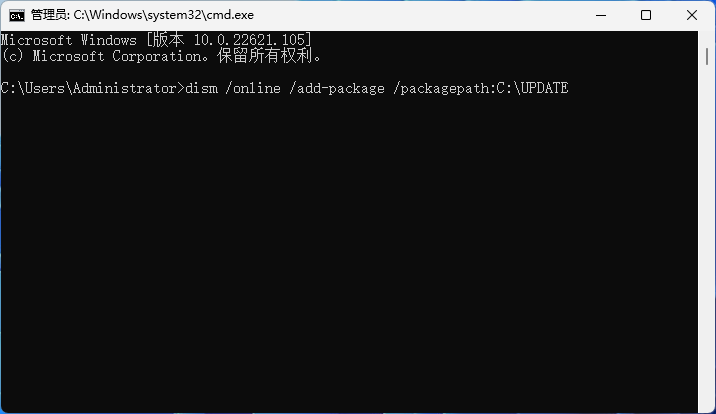
文中关于的知识介绍,希望对你的学习有所帮助!若是受益匪浅,那就动动鼠标收藏这篇《win10离线cab更新补丁傻瓜式手动安装教程》文章吧,也可关注golang学习网公众号了解相关技术文章。
相关阅读
更多>
-
501 收藏
-
501 收藏
-
501 收藏
-
501 收藏
-
501 收藏
最新阅读
更多>
-
482 收藏
-
314 收藏
-
421 收藏
-
217 收藏
-
132 收藏
-
289 收藏
-
196 收藏
-
289 收藏
-
179 收藏
-
295 收藏
-
290 收藏
-
229 收藏
课程推荐
更多>
-

- 前端进阶之JavaScript设计模式
- 设计模式是开发人员在软件开发过程中面临一般问题时的解决方案,代表了最佳的实践。本课程的主打内容包括JS常见设计模式以及具体应用场景,打造一站式知识长龙服务,适合有JS基础的同学学习。
- 立即学习 543次学习
-

- GO语言核心编程课程
- 本课程采用真实案例,全面具体可落地,从理论到实践,一步一步将GO核心编程技术、编程思想、底层实现融会贯通,使学习者贴近时代脉搏,做IT互联网时代的弄潮儿。
- 立即学习 516次学习
-

- 简单聊聊mysql8与网络通信
- 如有问题加微信:Le-studyg;在课程中,我们将首先介绍MySQL8的新特性,包括性能优化、安全增强、新数据类型等,帮助学生快速熟悉MySQL8的最新功能。接着,我们将深入解析MySQL的网络通信机制,包括协议、连接管理、数据传输等,让
- 立即学习 500次学习
-

- JavaScript正则表达式基础与实战
- 在任何一门编程语言中,正则表达式,都是一项重要的知识,它提供了高效的字符串匹配与捕获机制,可以极大的简化程序设计。
- 立即学习 487次学习
-

- 从零制作响应式网站—Grid布局
- 本系列教程将展示从零制作一个假想的网络科技公司官网,分为导航,轮播,关于我们,成功案例,服务流程,团队介绍,数据部分,公司动态,底部信息等内容区块。网站整体采用CSSGrid布局,支持响应式,有流畅过渡和展现动画。
- 立即学习 485次学习
